Mudanças entre as edições de "Backup automatico whm"
| Linha 2: | Linha 2: | ||
1) Logue-se no WHM como usuário root e vá em '''Backup »Backup Configuration'''. | 1) Logue-se no WHM como usuário root e vá em '''Backup »Backup Configuration'''. | ||
| − | 2) Em ''' | + | 2) Em '''Backup Status''', marque '''Enable Backup''' e depois deixe marcada a opção '''Compressed''' em '''Global Settings>>Backup Type''' |
| − | [[File: | + | [[File:Captura_de_tela_de_2021-06-03_08-54-03.png|frame|none|alt=Alt text|link=]] |
| − | |||
| − | + | 3) Em '''Scheduling and Retention''', marque '''Daily Backup''' e selecione os dias desejados para realização do backup. | |
| − | |||
| − | + | '''Retentions''' - Dias que o backup sera retido, em exemplo tera backup retido de 5 dias. | |
| − | + | '''Weekly Backup''' - Selecione se desejar cópia semanal | |
| − | + | '''Monthly Backup''' - Selecione se desejar cópia mensal | |
| − | |||
| − | + | [[File:Captura_de_tela_de_2021-06-03_08-55-52.png|frame|none|alt=Alt text|link=]] | |
| − | |||
| − | + | 4) Nos proximos itens você ira definir o que sera realizado de backup. | |
| + | |||
| + | '''Files''' - Há duas opções padrões. | ||
| + | |||
| + | |||
| + | '''Backup UP User Accounts''' - No qual é realizado backup por contas especificas que você selecionar. | ||
| + | |||
| + | '''Backup UP System Files''' - Backup completo do servidor/dados paineis e usuarios. | ||
| + | |||
| + | |||
| + | '''Databases''' - Neste item sera configurado backup referente aos bancos de dados. Em '''Backup up SQL Databases''' há tres opções padrões que podem ser selecionados: | ||
| + | |||
| + | |||
| + | '''Per Account Only''' - você define se quer por conta | ||
| + | |||
| + | '''Entire MySQL Directory''' - O diretório todo de banco de dados | ||
| + | |||
| + | '''Per Account and Entire MySQL Directory''' - Por conta e diretorio completo tambem. | ||
| + | |||
| + | |||
| + | [[File:Captura_de_tela_de_2021-06-03_08-57-52.png|frame|none|alt=Alt text|link=]] | ||
| + | |||
| + | |||
| + | 5) Em '''Backup Staging Directory''', deixe '''/backup''', que é o default de backups, mantenha marcada a opção '''Retain backups in the default backup directory'''. | ||
| + | |||
| + | |||
| + | 6) Na aba '''Additional Destinations''' você pode configurar o backup externo, caso deseje enviar os backups para um servidor externo. | ||
| + | |||
| + | |||
| + | 7) Para confirmar e salvar todas as configurações realizadas, clique em '''Save Configuration''' ao final da pagina. | ||
| + | |||
| + | |||
| + | |||
| + | '''Esteja sempre atento ao consumo de espaço realizado e consumido pelo backup que configurar, podendo ocupar 100% de seu disco ao ser realizado se não acompanhado'''. | ||
| + | |||
[[Categoria:WHM]] | [[Categoria:WHM]] | ||
| + | [[Categoria:VPS]] | ||
Edição atual tal como às 12h27min de 3 de junho de 2021
1) Logue-se no WHM como usuário root e vá em Backup »Backup Configuration.
2) Em Backup Status, marque Enable Backup e depois deixe marcada a opção Compressed em Global Settings>>Backup Type
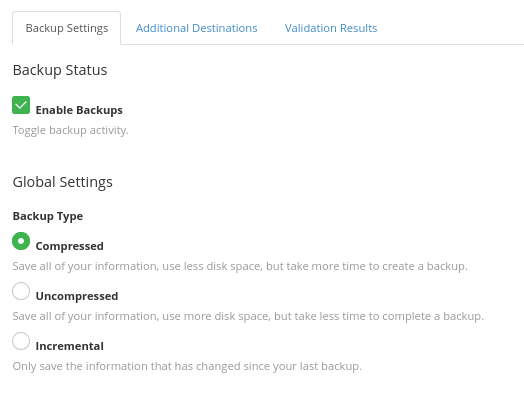
3) Em Scheduling and Retention, marque Daily Backup e selecione os dias desejados para realização do backup.
Retentions - Dias que o backup sera retido, em exemplo tera backup retido de 5 dias.
Weekly Backup - Selecione se desejar cópia semanal
Monthly Backup - Selecione se desejar cópia mensal
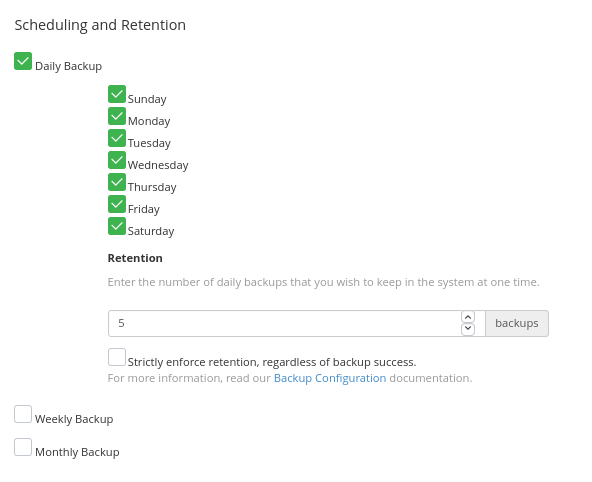
4) Nos proximos itens você ira definir o que sera realizado de backup.
Files - Há duas opções padrões.
Backup UP User Accounts - No qual é realizado backup por contas especificas que você selecionar.
Backup UP System Files - Backup completo do servidor/dados paineis e usuarios.
Databases - Neste item sera configurado backup referente aos bancos de dados. Em Backup up SQL Databases há tres opções padrões que podem ser selecionados:
Per Account Only - você define se quer por conta
Entire MySQL Directory - O diretório todo de banco de dados
Per Account and Entire MySQL Directory - Por conta e diretorio completo tambem.
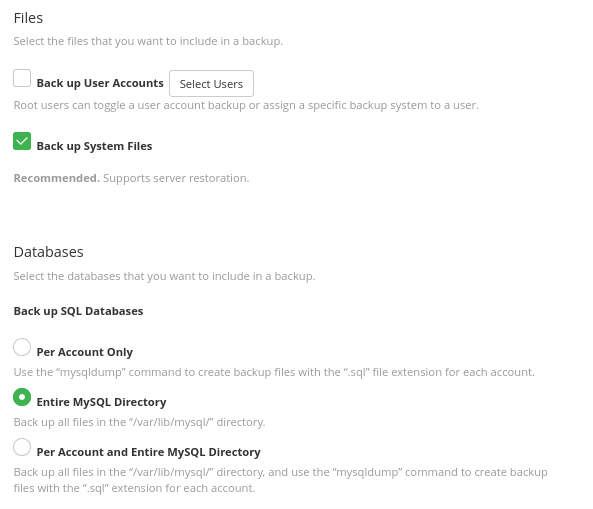
5) Em Backup Staging Directory, deixe /backup, que é o default de backups, mantenha marcada a opção Retain backups in the default backup directory.
6) Na aba Additional Destinations você pode configurar o backup externo, caso deseje enviar os backups para um servidor externo.
7) Para confirmar e salvar todas as configurações realizadas, clique em Save Configuration ao final da pagina.
Esteja sempre atento ao consumo de espaço realizado e consumido pelo backup que configurar, podendo ocupar 100% de seu disco ao ser realizado se não acompanhado.